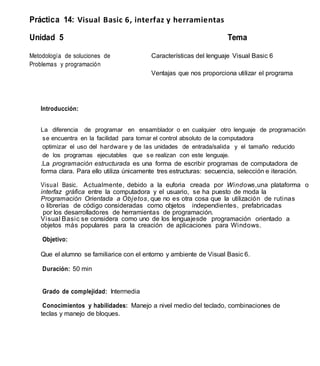
Practicas de Visual Basic 6
- 1. Práctica 14: Visual Basic 6, interfaz y herramientas Unidad 5 Tema Metodología de soluciones de Características del lenguaje Visual Basic 6 Problemas y programación Ventajas que nos proporciona utilizar el programa Introducción: La diferencia de programar en ensamblador o en cualquier otro lenguaje de programación se encuentra en la facilidad para tomar el control absoluto de la computadora optimizar el uso del hardware y de las unidades de entrada/salida y el tamaño reducido de los programas ejecutables que se realizan con este lenguaje. .La programación estructurada es una forma de escribir programas de computadora de forma clara. Para ello utiliza únicamente tres estructuras: secuencia, selección e iteración. Visual Basic. Actualmente, debido a la euforia creada por Windows,una plataforma o interfaz gráfica entre la computadora y el usuario, se ha puesto de moda la Programación Orientada a Objetos, que no es otra cosa que la utilización de rutinas o librerías de código consideradas como objetos independientes, prefabricadas por los desarrolladores de herramientas de programación. Visual Basic se considera como uno de los lenguajesde programación orientado a objetos más populares para la creación de aplicaciones para Windows. Objetivo: Que el alumno se familiarice con el entorno y ambiente de Visual Basic 6. Duración: 50 min Grado de complejidad: Intermedia Conocimientos y habilidades: Manejo a nivel medio del teclado, combinaciones de teclas y manejo de bloques.
- 2. Conceptos : Pseudocódigo o pseudolenguaje se denomina a una serie de instrucciones en lenguaje natural como español, inglés, alemán, etc., (de preferencia su lengua natal) y expresiones u operadores, que representan cada uno de los pasos para resolver un programa. Diagrama de flujo o fluxograma es la representación gráfica de todos los pasos de un algoritmo. Metodología o procedimiento: 1.-Inicio y finalización de una sesión de Visual Basic a) Pulse en el botón Inicio. b) Seleccione Todos los programas. c) Busque la carpeta Microsoft Visual Basic 6.0. d) Elija el programa Microsoft Visual Basic 6.0. e) También se puede iniciar el programa pulsando en el icono de las aplicaciones de uso frecuente, si ya se encuentra ahí.
- 3. f) De inmediato aparece la interfaz de Visual Basic, con un cuadro de diálogo en donde se debe seleccionar el proyecto a desarrollar, que puede ser: crear un archivo EXE estándar, EXE ActiveX, un control ActiveX, un Asistente para aplicaciones, etcétera. En este capítulo siempre se crearán programas ejecutables EXE estándar. g) Para cerrar el programa se pulsa en el botón Cerrar o se ejecuta el co‑ mando Salir del menú Archivo. Siempre hay que decidir si se guarda el proyecto y el formulario o se omite esta operación. . 2.-Analizar la pantalla de edición e identificar todos sus elementos
- 4. Preguntas: 1. Que extensión tiene un proyecto de Visual Basic 2. Cuál es la importancia del formulario Criterios para discusión: Como análisis individual El funcionamiento de un programa ya no en papel Características del compilador Bibliografía: Ferreyra Cortés, Gonzalo, Informática para cursos de bachillerato, 3ª ed. México, Alfaomega, 2011. 2 ej. 2.-Cairó, Osvaldo, Metodología de la programación, 3ª ed. México, Alfaomega, 2012. 2 ej.
- 5. Práctica 15 Caja de herramientas y propiedades de Visual Basic UNIDAD 5 TEMA Metodología de solución de problemas y programación Cuadro de herramientas Explorado de proyectos Ventana de propiedades Introducción: La pantalla de edición de Visual Basic es totalmente intuitiva, por lo que no se necesitan demasiadas explicaciones para su uso. Por otro lado, conserva el conocido estilo de las interfaces de todas las aplicaciones de Windows, especialmente las de Microsoft: Barra de título, Barra de menús, barra de herramientas Estándar y Cuadro de herramientas. Lo diferente del programa son las herramientas del Cuadro de herramientas, el Formulario yla barra de la derecha en donde se encuentran: el Explorador de proyectos, la Ventana de propiedades y la Ventana de posición del formulario. Objetivo: Qué el alumno identifique el cuadro de herramientas y pueda utilizarlas en un formulario con sus respectivas propiedades Duración: 50 min Grado de complejidad: Intermedia Conocimientos y habilidades: Conocimientos básicos de Visual Basic 6 Conceptos: Cuadro de herramientas El cuadro de herramientas contiene las herramientas que permiten “dibujar” literalmente, los controles en el formulario. Para insertar un control en el formulario, se selecciona la herramienta y propiamente, se dibuja el control en la superficie del formulario al tamaño que se requiere. Explorador de proyectos Este panel es conocido también como Ventana de proyectos. Muestra una estructura de árbol con todos los archivos y formularios que contiene la aplicación. En la parte superior presenta tres iconos: Ver código y Ver objeto , que permiten conmutar entre la ventana de código y la de edición, y Alternar carpetas , que despliega el árbol de directorios. Ventana de propiedades La Ventana de propiedades muestra las características particulares de cada objeto o control que en ese momento se encuentre seleccionado. En el lado izquierdo aparece el nombre de la Propiedad y en el derecho el estado en que se encuentra, el texto asignado o su valor.
- 6. Principales propiedades del formulario y controles de VisualBasic Prefijos de los nombres de los controles de VisualBasic. Nombre en español Nombre VB Prefijo Formulario Form frm Caja de imagen PictureBox pic Etiqueta Label lbl Caja de texto TextBox txt Marco Frame fra Botón de comando o pulsación CommandButton cmd Casilla de verificación CheckBox chk Botón de opción OptionButton opt Cuadro de lista desplegable ComboBox cbo Lista ListBox lst Barra de desplazamiento horizontal HScrollBar hsb Barra de desplazamiento vertical VScrollBar vsb Temporizador Timer tmr Lista deunidades de almacenamiento DriveListBox drv
- 7. Metodología o procedimiento: 1.-Abre una sesión de Visual Basic 2.-Elije la opción opción EXE estándar 3.-Modifique las propiedades del formulario para adaptarlo a lo que se desea obtener 4.-El resultado es un formulario menos alto; el título del proyecto se llama frmEtiquetas y el título del formulario es Mensajes 5.-Ahora inserta 3 etiquetas y 3 cuadros de texto en el formulario y cambia sus propiedades de la siguiente manera: Propiedad Valor Etiqueta 1 Nombre lblNombre Alignment 1-Right Justify BackColor Azul Caption Nombre: Etiqueta 2 Nombre lblEdad Alignment 1-Right Justify BackColor Rojo Caption Edad Etiqueta 3 Nombre lblEscuela Alignment 1-Right Justify BackColor Naranja Caption Escuela de procedencia Caja de Texto 1 Nombre txtNombre ForeColor Verde Text (Escribe tu nombre aquí) Caja de Texto 2 Nombre txtEdad ForeColor Azul Text (Escribe tu edad aquí) Caja de Texto 1 Nombre txtEscuela ForeColor Rojo Text (Escribe tu escuela de procedencia aquí) Propiedad Valor (Nombre) frmEtiquetas Caption Mensajes Height 2400
- 8. 6.- El resultado será el siguiente 7.-Guardalo en tu unidad de almacenamiento 8.-Finaliza la sesión Preguntas: 1.¿Cuáles son las ventajas de trabajar con Visual Basic 6? 2. ¿Cuáles son las características que determinan que la aplicación venga de Microsoft? Criterios para discusión: Como análisis grupal Ventajas de utilizar un lenguaje de alto nivel Bibliografía: http://www.tecnun.es/asignaturas/Informat1/AyudaInf/aprendainf/VisualBasic6/vbasic60.pdf. http://www.recursosvisualbasic.com.ar/htm/tutoriales/controles_visual_basic_menu.htm. Ferreyra Cortés, Gonzalo, Informática para cursos de bachillerato, 3ª ed. México, Alfaomega, 2011. 2 ej.
- 9. Práctica 16 Principios de programación Visual Basic UNIDAD 5 TEMA Metodología de solución de problemas y programación Cuadros de texto Etiquetas Botón de comando Programación simple Introducción: Los datos que se procesan por las computadoras, se almacenan en celdas de memoria identificadas con una dirección única. Los tipos de datos que reconocen los lenguajes de programación se dividen en numéricos, alfanuméricos y lógicos. El principal componente de una aplicación de Visual Basic es el formulario, porque sobre él se “dibujan” todos los controles que intervienen en las funciones del programa Objetivo: Qué el alumno aprenda la programación básica de un botón de comando Duración: 50 min Grado de complejidad: Intermedia Conocimientos y habilidades: Conocimientos básicos de Visual Basic 6 Conceptos: Datos numéricos Se componen exclusivamente de números y sirven para realizar cálculos numéricos. Pueden ser Enteros, los que representan sólo números enteros (sin decimales), positivos o negativos, y Reales, los positivos o negativos que contienen decimales o fracciones. Datos alfanuméricos Se componen de letras y números, aunque no sirven para realizar cálculos numéricos. Generalmente se incluyen entre comillas en la mayoría de los lenguajes de programación. Datos lógicos Datos booleanos que pueden tomar sólo dos valores: Verdadero (True) o Falso (False).
- 10. sea obtener: Metodología o procedimiento: 1.-Abre una sesión de Visual Basic 2.-Elije la opción opción EXE estándar 3.-Modifica las propiedades del formulario para adaptarlo a lo que se desea obtener 4.- El resultado es un formulario menos alto; el título Proyecto1 - frmMensaje (Form) en la barra de título de la ventana Diseñador de formularios y el título Pulsa en el botón y lee el mensaje en el formulario 5.-Dibuja los controles en el formulario (una caja de texto para desplegar el mensaje y un botón de comando para ejecutar la acción) 6.-Modifique las propiedades de los controles
- 11. 7.-Para no equivocarse a la hora de asignar las propiedades primero se debe seleccionar cada uno de los comandos. 8.-Selecciona el botón de comando cmdMensaje y pulse en el icono Ver código de la ventana del explorador de proyectos. 9.-Se abrirá la ventana de código correspondiente al botón de comando, con el código: Private Sub cmdMensaje_Click() End Sub 10.-Hay que añadir la parte que falta, que es: una llamada a la caja de texto txtMensaje, el signo (=) de asignación y el texto (entre comillas), para que al pulsar en el botón se despliegue el texto en la caja 11.-Para ver el resultado que produce el programa al ejecutarse, deberá pulsar en el botón Iniciar de la barra de herramientas Estándar. Al presionar el botón de comando con el ratón, aparece el mensaje en el cuadro de texto. 12.-Guardalo en tu unidad de almacenamiento 13.-Finaliza la sesión
- 12. Preguntas: 1.¿Cuál es la importancia de los botones de comando en un formulario? Criterios para discusión: Como análisis grupal Interpretación de los líneas de código del botón de comando Bibliografía: http://www.tecnun.es/asignaturas/Informat1/AyudaInf/aprendainf/VisualBasic6/vbasic60.pdf. http://www.recursosvisualbasic.com.ar/htm/tutoriales/controles_visual_basic_menu.htm. Ferreyra Cortés, Gonzalo, Informática para cursos de bachillerato, 3ª ed. México, Alfaomega, 2011. 2 ej.
- 13. Práctica 17 Programación secuencial UNIDAD 5 TEMA Metodología de solución de problemas y programación Programación con estructura lineal simple Introducción: La mayoría de los algoritmos que se diseñan para obtener la solución a algún problema específico son lineales o secuenciales; sin embargo, algunas veces se requieren estructuras de control que rompen de manera total o parcial esa linealidad. Estas estructuras normalmente son de selección o de iteración. Los programas, cuando están correctamente estructurados, son necesariamente secuenciales; es decir, el flujo de procesamiento de los datos se lleva a cabo de manera ordenada y disciplinada en orden descendente (Top-down). Se van procesando los datos en forma secuencial, paso por paso. Este tipo de estructura es el más elemental, ya que se reduce a los procesos más básicos de la programación: entrada de datos, procesamiento de los datos y obtención de resultados Objetivo: Qué el alumno aprenda a programar utilizando variables y constantes Duración: 50 min Grado de complejidad: Intermedia Conocimientos y habilidades: Conocimientos básicos de Visual Basic 6 Conceptos: Constantes Son datos o valores específicos, que no cambian durante la ejecución de un programa. Las constantes pueden ser numéricas (Reales o Enteras) y alfa-numéricas. Por ejemplo, si se va a utilizar el valor de π (PI), 3.1416 en repetidas ocasiones en un programa, se deberá declarar desde el principio. En Visual Basic, basta incluir la declaración Const antes del nombre de la constante para que el programa lo reconozca como tal (Const π =3.1416), pero en adelante, si se le asigna otro valor, se produce un error. Visual Basic cuenta ya con nombres predefinidos para muchas constantes que maneja a menudo; éstos se pueden ver con el comando Examinador de objetos del menú Ver Variables Se utilizan para representar datos que pueden cambiar su valor durante la ejecución de un programa. Cada lenguaje de programación requiere que las variables que se van a utilizar en un programa se definan al principio o en alguna sección determinada, de la manera apropiada. Los datos que contienen pueden ser de diferentes tipos, pero siempre bien definidos. Los nombres de variables o constantes deben comenzar siempre con una letra (nunca con números) los nombres son únicos; es decir, no se pueden duplicar o asignar a diferentes valores a la vez; pueden tener hasta 255 caracteres de longitud; No pueden estar formados por puntos ni otros símbolos extraños o especiales como diagonales, signos de puntuación, eñes, etcétera
- 14. Metodología o procedimiento: 1.-Abre una sesión de Visual Basic 2.-Elije la opción opción EXE estándar 3.- El problema a resolver sera el siguiente: Determinar a qué altura en metros vuela un avión, conociendo la altura en pies y el factor de conversión (1 pie es igual a .3048 de metro) 3.-Modifique las propiedades del formulario para adaptarlo a lo que se desea obtener 4.-Inserte los siguientes controles: • Cuatro etiquetas con letreros que dan las instrucciones o comentan el procedimiento; dos cajas de texto, una para visualizar el valor constante y una para dar entrada a los datos y una caja de imagen para dar salida al resultado. • Dos botones de comando; uno para ejecutar la acción de calcular y uno para cerrar la ventana y salir del programa. 5.-Cambia las propiedades a los controles de la siguiente forma:
- 15. 6.-Declara las constantes y variables al principio de la sección general 7.Pulsa dos veces sobre el botón de comando Calcular y en la ventana de código Escribe las líneas de código siguientes: 8.-Regrese a la ventana Diseñador de formularios y pulse dos veces sobre el botón Salida. En la ventana de código inserte el código de salida End. 7.-Guardalo en tu unidad de almacenamiento con el nombre de Conversión 8.-Finaliza la sesión Preguntas: 1.¿Para qué sirve declarar variables en un formulario de Visual Basic 6?
- 16. Criterios para discusión: Como análisis grupal Analizar y comentar el código de este programa Bibliografía: http://www.tecnun.es/asignaturas/Informat1/AyudaInf/aprendainf/VisualBasic6/vbasic60.pdf. http://www.recursosvisualbasic.com.ar/htm/tutoriales/controles_visual_basic_menu.htm. Ferreyra Cortés, Gonzalo, Informática para cursos de bachillerato, 3ª ed. México, Alfaomega, 2011. 2 ej.
- 17. Práctica 18 Estructuras de selección UNIDAD 5 TEMA Metodología de solución de problemas y programación Estructuras de selección simple Introducción: Los algoritmos para resolver algunos programas, no siempre resultan sencillos. Algunas veces se hace necesario tomar decisiones para determinar el flujo del programa. A este tipo de estructura se le conoce también como condicional, ya que impone una condición que se debe cumplir para continuar con el proceso de las instrucciones siguientes. La condición, generalmente implica una comparación de valores, de cuyo resultado depende el camino a seguir. Si la condición permite que el programa continúe de manera secuencial o se bifurque por un camino alterno dependiendo del resultado, se dice que es de selección simple; en caso de que existan dos posibilidades de respuesta (Sí o No), la selección será doble. Objetivo: Qué el alumno aprenda a programar con estructuras de selección Duración: 50 min Grado de complejidad: Intermedia Conocimientos y habilidades: Conocimientos básicos de Visual Basic 6 Conceptos: Selección simple La sintaxis de la instrucción para la selección simple es: IF (condición) THEN (Instrucciones) La comparación arroja cualquiera de dos valores: Verdadero (TRUE) o Falso (FALSE). Si es verdadera toma el nuevo camino, si por el contrario, es falsa, continúa con el flujo secuencial del programa.
- 18. Metodología o procedimiento: 1.-Abre una sesión de Visual Basic 2.-Elije la opción opción EXE estándar 3.- El problema a resolver sera el siguiente: Suponga que debe realizar un programa que determine si alguien puede ingresar a un equipo de baloncesto, cuando la condición necesaria es que mida 1.80 m o más. El programa puede comenzar por preguntar el nombre de la persona que desea ingresar, luego preguntar su estatura y dependiendo de ese dato, enviar el mensaje de “aceptado su registro” en el equipo de baloncesto de la universidad. 4.-Crea un formulario que contenga las siguientes características: Un marco (fraAlumno). • Tres etiquetas con instrucciones para introducir los datos y obtener en ellas los resultados: lblAlumno, lblEstatura y lblResultado (Bor- der Style = 0-None). • Dos cuadros de texto para introducir el nombre del alumno y la esta‑ tura: txtAlumno y txtEstatura. • Una etiqueta para el mensaje de resultado, lblMensaje (Border Style = 1-Fixed Single). • Dos botones de comando: uno para procesar el resultado, cmdProce- sar y el otro para salir del programa, cmdSalir. 5.-Cambia las propiedades de forma que quede como lo que se presenta:
- 19. 6.- Captura el siguiente código 7.-Guarda el archivo con el nombre de selección en tu unidad de almacenamiento 8.-Para crear un archivo .exe abre el Menú Archivo y ejecuta el comando Generar Selección.exe 9.-En el cuadro de diálogo Generar Proyecto busque la unidad donde desea guardar el archivo ejecutable y pulse en Aceptar. 10.-Al pulsar dos veces sobre el archivo se abre el formulario en la pantalla, esperando que usted introduzca los datos. Al presionar el botón Procesar resultado se obtiene un mensaje en la etiqueta: (Nombre), aceptado su registro o Disculpe (Nombre), no ha sido aceptado, dependiendo de su estatura. Cuando la persona mide menos de 1.80 m, no es aceptado para integrar el equipo de baloncesto de la universidad.
- 20. Preguntas: 1.¿Es importante generar antes el pseucódigo y el diagrama de flujo antes de programar en Visual Basic 6? Criterios para discusión: Como análisis grupal Análisis del código que utilizamos para hacer un programa de selección Bibliografía: http://www.tecnun.es/asignaturas/Informat1/AyudaInf/aprendainf/VisualBasic6/vbasic60.pdf. http://www.recursosvisualbasic.com.ar/htm/tutoriales/controles_visual_basic_menu.htm. Ferreyra Cortés, Gonzalo, Informática para cursos de bachillerato, 3ª ed. México, Alfaomega, 2011. 2 ej.
- 21. Práctica 19 Selección doble UNIDAD 5 TEMA Metodología de solución de problemas y programación Estructuras de selección doble Introducción: Con frecuencia existen más de dos alternativas posibles (por ejemplo: en una ecuación de segundo grado el discriminante puede ser negativo, nulo o positivo). Este problema se puede resolver utilizando estructuras alternativas simples o dobles anidadas o en cascada, pero este tipo de solución añade complejidad al algoritmo y hace difícil la lectura del código fuente. La estructura de selección múltiple ofrece una solución más simple y compacta. Para esta estructura se evalúa una expresión que puede tomar n valores distintos (1, 2, 3, ..., n) A cada valor de la expresión corresponde una instrucción (o serie de instrucciones) diferente, lo que significa que el flujo seguirá un camino distinto entre los n posibles caminos en dependencia del valor de la expresión de control. Objetivo: Qué el alumno aprenda a programar con estructuras de selección Duración: 50 min Grado de complejidad: Intermedia Conocimientos y habilidades: Conocimientos básicos de Visual Basic 6 Conceptos: Selección doble La selección doble contempla, entonces, dos caminos por donde continuar con el flujo del programa. Su sintaxis es: IF (condición) THEN (Instrucciones) ELSE (Instrucciones) END Si la comparación da por resultado el valor Verdadero se ejecuta el primer bloque de instrucciones; si es Falso, entonces (ELSE) se ejecuta el segundo bloque. El ejemplo de la selección simple se puede utilizar para demostrar claramente el uso de la estructura IF−THEN−ELSE o doble
- 22. Metodología o procedimiento: 1.-Abre una sesión de Visual Basic 2.-Desde tu unidad de almacenamiento abre el proyecto anterior al cual se le dio el nombre de selección 3.- En la sección de código cambiar la estructura de selección simple por la de selección doble 4.-Ejecuta el programa y pruebalo 7.-Guarda el archivo con el nombre de selección doble en tu unidad de almacenamiento 8.-Cierre la sesión Preguntas: 1.¿Cuál es la diferencia de programar con una secuencia lineal y una doble en Visual Basic 6? Criterios para discusión: Como análisis grupal Análisis del código que utilizamos para hacer un programa de selección doble Bibliografía: http://www.tecnun.es/asignaturas/Informat1/AyudaInf/aprendainf/VisualBasic6/vbasic60.pdf. http://www.recursosvisualbasic.com.ar/htm/tutoriales/controles_visual_basic_menu.htm. Ferreyra Cortés, Gonzalo, Informática para cursos de bachillerato, 3ª ed. México, Alfaomega, 2011. 2 ej. Cambiar esta parte del código
- 23. Práctica 20 Práctica final de programación en Visual Basic 6 UNIDAD 5 TEMA Metodología de solución de problemas y programación Programación simple Introducción: Visual Basic 6.0 es uno de los lenguajes de programación que más entusiasmo despiertan entre los programadores de PCs, tanto expertos como novatos. En el caso de los programadores expertos por la facilidad con la que desarrollan aplicaciones complejas en poquísimo tiempo (comparado con lo que cuesta programar en Visual C++, por ejemplo). En el caso de los programadores novatos por el hecho de ver de lo que son capaces a los pocos minutos de empezar su aprendizaje Objetivo: Qué el alumno demuestre los conocimientos adquiridos en la Unidad Duración: 50 min Grado de complejidad: Intermedia Conocimientos y habilidades: Conocimientos básicos de Visual Basic 6 Conceptos: Modo de Diseño y Modo de Ejecución La aplicación Visual Basic de Microsoft puede trabajar de dos modos distintos: en modo de diseño y en modo de ejecución. En modo de diseño el usuario construye interactivamente la aplicación, colocando controles en el formulario, definiendo sus propiedades, y desarrollando funciones para gestionar los eventos. La aplicación se prueba en modo de ejecución. En ese caso el usuario actúa sobre el programa (introduce eventos) y prueba cómo responde el programa. Hay algunas propiedades de los controles que deben establecerse en modo de diseño, pero muchas otras pueden cambiarse en tiempo de ejecución desde el programa escrito en Visual Basic 6.0, en la forma en que más adelante se verá. También hay propiedades que sólo pueden establecerse en modo de ejecución y que no son visibles en modo de diseño.
- 24. Metodología o procedimiento: 1.-Abre una sesión de Visual Basic 2.Inicia una sesión de Visual Basic y crea un programa que muestre un formulario con las siguientes características: El formulario debe incluir etiquetas con las instrucciones para introducir los datos enlos cuadros de texto y una etiqueta para recibir el mensaje de resultado modificando la propiedad Border Style = 1-Fixed Single: Un marco. Frame1 con la propiedad Caption Calificaciones. Dentro del marco, tres cuadros de texto para introducir las calificaciones de matemáticas (Text1), de física (Text2) y de química (Text3). En la parte superior un cuadro de texto (Text4) para escribir el nombre Una etiqueta para el mensaje de resultado, Label5 sin texto en la propiedad Caption. Un botón de comando para validar el resultado, Command1, con el texto Validar en la propiedad Caption.
- 25. 3.Introducir el siguiente código en el elemento Form de la ventana de código del programa. 4.-Con estas instrucciones construye el código y formulario correspondiente de acuerdo a lo visto en clases. 5.Prueba el funcionamiento del programa con el comando Iniciar del menú Ejecutar, o pulsando en el botón Iniciar de la barra de herramientas Estándar. 5.Una vez que las pruebas son funcionales, crea un archivo ejecutable con el nombre Admisión.exe. 7.-Guarda el archivo con el nombre de admisión en tu unidad de almacenamiento 8.-Cierre la sesión Preguntas: 1.¿Hiciste con éxito tu práctica en Visual Basic 6?¿Por qué? Criterios para discusión: Como análisis grupal Análisis del código que utilizamos para crear el programa Bibliografía: http://www.tecnun.es/asignaturas/Informat1/AyudaInf/aprendainf/VisualBasic6/vbasic60.pdf. http://www.recursosvisualbasic.com.ar/htm/tutoriales/controles_visual_basic_menu.htm. Ferreyra Cortés, Gonzalo, Informática para cursos de bachillerato, 3ª ed. México, Alfaomega, 2011. 2 ej.
